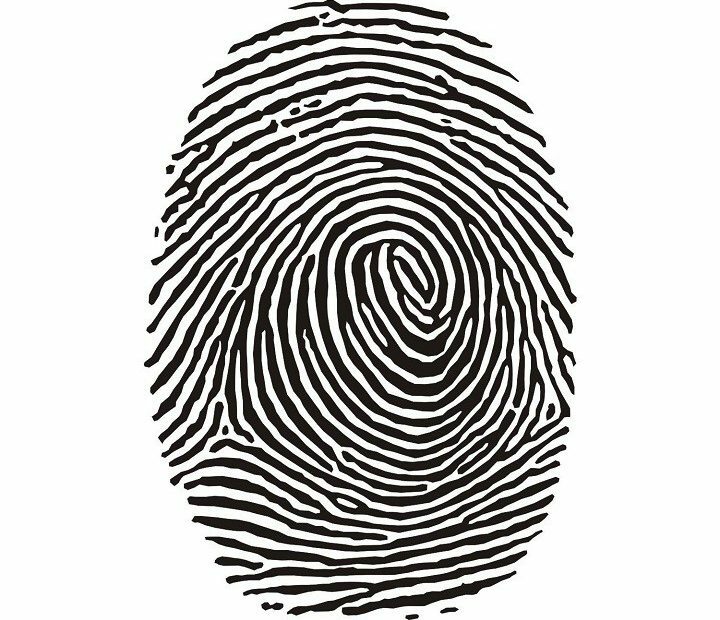Maskinvaruproblem kan orsaka detta problem
- Lenovo laptop strömlampa blinkar men tänds inte kan indikera en rad problem.
- En felaktig A/C-adapter och batteri för bärbar dator kan orsaka problemet.
- Genom att använda Lenovos återställningsknapp kan du få den bärbara datorn att starta.
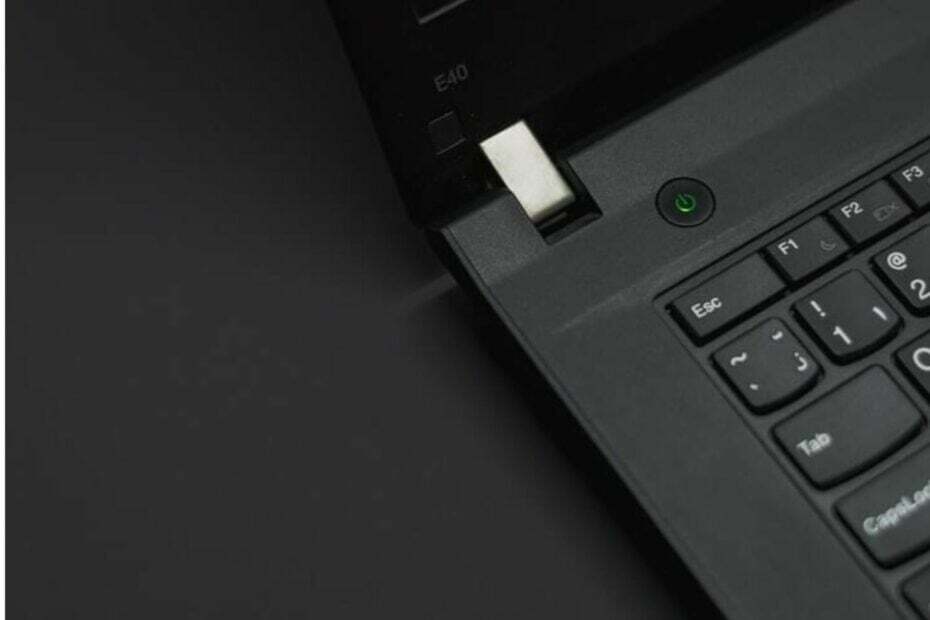
XINSTALLERA GENOM ATT KLICKA PÅ LADDA FILEN
Denna programvara kommer att reparera vanliga datorfel, skydda dig från filförlust, skadlig programvara, maskinvarufel och optimera din dator för maximal prestanda. Fixa PC-problem och ta bort virus nu i tre enkla steg:
- Ladda ner Restoro PC Repair Tool som kommer med patenterad teknologi (patent tillgängligt här).
- Klick Starta skanning för att hitta Windows-problem som kan orsaka PC-problem.
- Klick Reparera allt för att åtgärda problem som påverkar din dators säkerhet och prestanda.
- Restoro har laddats ner av 0 läsare denna månad.
Lenovo är utan tvekan en av de bästa bärbara datorerna på marknaden, men den är också tung på problem. Ett problem som användare rapporterar till exempel är att strömlampan för Lenovo-datorn blinkar men inte tänds, vilket gör den omöjlig att använda.
Ett annat bekymmer är ihållande Lenovo BitLocker-problem som användarna upplever.
Det här problemet uppstår på grund av ett skadat laptopbatteri. När batteriet är inte intakt, kanske den bara kan driva det blinkande ljuset utan styrkan att driva den bärbara datorn.
Dessutom finns det andra faktorer som användare kan hålla utkik efter som kan orsaka problemet. Några är:
- Felaktig nätadapter – När nätadaptern för laddning av din bärbara Lenovo-dator är felaktig, laptops batteri laddas inte som det borde. Det kan skada systemet eller andra funktioner som är ansvariga för att driva den bärbara datorn.
- Batteriet är inte ordentligt anslutet – Batterikontakten på moderkortet eller panelen ska anslutas korrekt. Det kan göra att batteriet inte har full förmåga att slå på den bärbara datorn, vilket resulterar i att strömlampan blinkar.
- Hårdvaruproblem – Det finns möjligheter att problemet beror på hårdvaruproblem. När grafikprocessorn, moderkortet etc. inte är intakt kan det orsaka problem som att strömlampan för Lenovo-datorn blinkar men den tänds inte.
Ändå kan dessa orsaker skilja sig åt i olika bärbara Lenovo-datorer. Därför tar vi dig igenom vad du ska göra för att få din Lenovo-dator att starta.
Gå igenom följande preliminära kontroller innan du försöker några avancerade korrigeringar:
- Koppla ur din bärbara Lenovo-dator från strömkällan och byt till ett annat eluttag.
- Koppla bort eventuella externa enheter som USB-enheter från den bärbara datorn.
Om den bärbara datorn fortsätter att bete sig på samma sätt, fortsätt med lösningarna nedan:
1. Töm strömmen och slå på den bärbara datorn
- Koppla bort den bärbara Lenovo-datorn från kraft källa.
- Ta bort batterier av den bärbara datorn om de är löstagbara.
- Tryck och håll ned kraft knappen i 30 sekunder

- Sätt tillbaka batteriet i den bärbara datorn och tryck på kraft knappen för att slå på den.
Att tappa strömmen utan batteri hjälper återställ BIOS och ladda ur alla strömrester som kan göra att den inte startar normalt.
2. Använd Lenovos återställningsknapp
- Koppla bort den bärbara Lenovo-datorn från strömkällan.
- Skaffa en liten rak stift och lokalisera Nödåterställningshål på din bärbara dator eller kolla i bruksanvisningen för att se var den är.
- Tryck ner Återställa knappen i tio sekunder med stiftet.

- tryck på kraft knappen för att slå på den.
Experttips:
SPONSRAD
Vissa PC-problem är svåra att ta itu med, särskilt när det kommer till skadade arkiv eller saknade Windows-filer. Om du har problem med att åtgärda ett fel kan ditt system vara delvis trasigt.
Vi rekommenderar att du installerar Restoro, ett verktyg som skannar din maskin och identifierar vad felet är.
Klicka här för att ladda ner och börja reparera.
Nödåterställningsknappen stänger alla aktiviteter som fortfarande kan pågå eller stoppas abrupt, vilket gör att den bärbara datorn rengörs och startar.
3. Byt till en annan A/C-adapter
Problemet kan uppstå på grund av en felaktig A/C-adapter som kan inte ladda batteriet.
Så att byta A/C-adaptern till en ny som fungerar perfekt med en annan bärbar dator bör hjälpa till att upptäcka om det finns några problem med den.
- AMDRSServ.exe: Vad är det och hur man åtgärdar det i 7 enkla steg
- 0x00000b11: Så här åtgärdar du det här felet i Windows 10 och 11
- Lenovo Laptop Black Screen: Hur man fixar det i 5 steg
- Vad är fel 0x80029c4a & hur man snabbt åtgärdar det
- Så här åtgärdar du 0xc19001e1 Windows Update-fel i 6 steg
4. Använd Lenovo NOVO-knappen
NOVO-knappen sitter i ett litet hål. Den kan IDENTIFIERAS med en bakåtpil som ser ut som ett upp och nervänt U bredvid den.
- Tryck och håll ned kraft knappen i 10 sekunder.
- Leta upp NOVO knapphål bredvid kraft knappen eller på sidan av den bärbara datorn.

- Få en rak stift och tryck på NOVO knappen för att ange Lenovo återställningsläge.
- Välj Systemåterställning alternativet i NOVO-menyn.

Vänta tills din bärbara dator startar. NOVO-knappen hjälper till att starta upp systemet till återställningsläge när du har problem med att starta det.
5. Kontrollera batteriet
- Koppla bort den bärbara Lenovo-datorn från eluttag.
- Ta bort batteri av den bärbara datorn om de är löstagbara.

- Anslut nätadaptern till den bärbara datorn.
Kontrollera om bärbar dator fungerar när den är urkopplad. Om den bärbara datorn startar med bara A/C-adaptern ansluten till den, är det batteriet som orsakar problemet.
Ändå rekommenderar vi att du konsulterar en professionell på området för att hjälpa dig ta reda på problemet och fixa din bärbara Lenovo-dator. Istället kan du kontakta din tillverkare för hjälp.
Användare kan vara intresserade av fixa tangentbordsproblem på Lenovo IdeaPad 320 om det inte fungerar.
Du kan också kontrollera hur man fixar att Lenovo-pekskärmen inte fungerar i några få steg.
Har du fortfarande problem? Fixa dem med det här verktyget:
SPONSRAD
Om råden ovan inte har löst ditt problem kan din dator uppleva djupare Windows-problem. Vi rekommenderar ladda ner detta PC-reparationsverktyg (betygsatt Great på TrustPilot.com) för att enkelt ta itu med dem. Efter installationen klickar du bara på Starta skanning knappen och tryck sedan på Reparera allt.